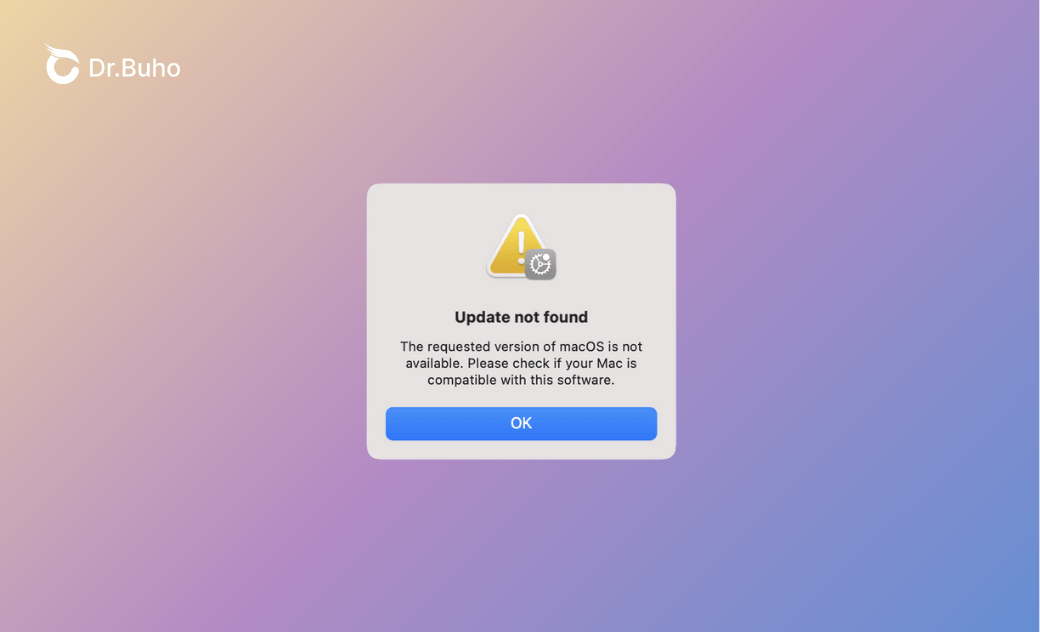Atualização não encontrada: A versão solicitada do macOS não está disponível
Este é um guia completo sobre o seguinte bug do Mac: “Atualização não encontrada. A versão solicitada do macOS não está disponível”. Continue lendo para entender as razões por trás desse problema e obter dicas eficazes para corrigi-lo.
Hoje, eu queria criar um USB inicializável do macOS Monterey no meu MacBook Pro com o macOS Sequoia. Então, cliquei no link de download direto da Apple e encontrei o macOS Monterey na App Store. Como para instalar qualquer outro aplicativo, cliquei no botão azul “Get” para iniciar o download. Mas, inesperadamente, apareceu uma janela dizendo “Atualização não encontrada. A versão solicitada do macOS não está disponível. Por favor, verifique se o seu Mac é compatível com este software”.
Tenho quase certeza de que meu MacBook é compatível com o macOS Monterey, pois ele veio com o macOS Monterey quando o comprei. Então, tentei várias vezes evitar o problema de conexão, mas só obtive o mesmo erro.
Pesquisei no Google e descobri que muitos usuários encontraram o mesmo problema ao fazer download do macOS Sequoia, Sonoma, Ventura, Monterey, Big Sur e Catalina. Com isso em mente, escrevi esta postagem para ajudá-lo a entender o motivo desse problema frustrante e obter uma solução.
Por que seu Mac diz “A versão solicitada do macOS não está disponível”?
Há vários fatores que podem desencadear esse problema. Aqui estão os principais:
- Problemas de compatibilidade do Mac.
- Problemas temporários com os servidores da Apple.
- Conexão de Internet ruim e instável.
- Configurações incorretas de data e hora.
- Espaço de armazenamento insuficiente.
- Versões do MacOS muito antigas.
Como corrigir o erro “A versão solicitada do macOS não está disponível” no Mac
Agora que você conhece os possíveis motivos por trás desse problema frustrante, vamos passar para as soluções. Espero que uma delas funcione para você.
Solução 1: Verifique a compatibilidade
Como a mensagem de erro sugere, a primeira coisa a fazer é verificar se o Mac é compatível com o macOS que você deseja baixar.
- macOS Sonoma 14: Requisitos do sistema
- macOS Ventura 13: Requisitos do sistema
- macOS Monterey 12: Requisitos do sistema
- macOS Big Sur 11: Requisitos do sistema
- macOS Catalina 10.15: Requisitos do sistema
Com base em meus testes, não é possível usar a App Store para baixar uma versão do macOS mais antiga do que a que veio com o Mac.
Solução 2: Verifique sua conexão com a Internet
Uma conexão de Internet instável ou ruim também pode causar esse erro. Portanto, verifique se o Mac está conectado corretamente a uma conexão Wi-Fi ou à Internet.
Aqui estão alguns métodos que você pode tentar:
- Reinicie o roteador.
- Desligar e ligar o Wi-Fi.
- Mudar para outra conexão de rede.
- Excluir a rede registrada e registrá-la novamente.
Correção 3. Verifique o status do seu sistema Apple
Se o seu Mac for compatível com o macOS que você deseja baixar, mas ainda assim receber a mensagem “The requested macOS version is not available” (A versão solicitada do macOS não está disponível), como aconteceu comigo, isso pode ser devido a um problema com os servidores da Apple.
Para corrigir o problema, verifique o Status do sistema da Apple. Se a atualização do software não estiver em verde, mas em outra cor, há um problema. Nesse caso, aguarde um pouco e tente fazer o download do macOS novamente.
Correção 4: Limpar espaço de armazenamento
Um espaço de armazenamento insuficiente no Mac também pode causar o erro “A versão solicitada do macOS não está disponível”. Você pode clicar no menu Apple > Configurações do sistema > Geral > Armazenamento (ou no menu Apple > Sobre este Mac > Armazenamento) para verificar quanto espaço livre resta no Mac.
Se o seu Mac não tiver espaço de armazenamento suficiente, use a melhor ferramenta de limpeza do Mac, o BuhoCleaner, para recuperar vários GB de espaço com apenas alguns cliques.
Aqui estão os principais recursos do BuhoCleaner:
- Limpe seu Mac em um clique.
- Remove completamente os aplicativos indesejados do Mac.
- Localiza e remove automaticamente arquivos grandes.
- Identifica arquivos duplicados, vídeos, imagens e fotos semelhantes.
- Monitora o status do sistema do Mac na barra de menus em tempo real.
- Visualize seu espaço em disco e detecte os maiores arquivos em cada pasta.
- Reconstruir o índice do Spotlight.
Clique no botão abaixo para experimentar (limpei quase 50 GB de espaço de armazenamento com o recurso Flash Clean).
Correção 5: Reinicie o Mac
Uma simples reinicialização pode corrigir uma série de problemas menores no Mac. Ao reiniciar o Mac, os dados do sistema e os arquivos temporários que podem causar o problema de “Atualização não encontrada” são excluídos automaticamente.
Correção 6: Verifique as configurações de data e hora
Conforme mencionado acima, as configurações incorretas de data e hora também podem impedir que você baixe o instalador do macOS.
Para verificar as configurações de data e hora,
- clique no menu Apple e selecione System Settings (Configurações do sistema).
- Clique em General > Date & Time (Geral > Data e Hora).
- Verifique se a Fonte está definida como Apple (time.apple.com) e se a opção Definir fuso horário automaticamente com base na localização atual está ativada.
Correção 7: Usando outros métodos de download
Se você tentou todas as etapas acima, mas não teve sorte, use outros métodos para baixar o instalador do macOS.
Veja como fazer download de um instalador do macOS sem a App Store:
- Faça o download com o pacote Install Assistant.
- Faça o download com o Mist, uma superferramenta de instalação do macOS.
- Extraia de um arquivo .dmg ou .iso. (Você pode encontrar vários links diretos para download de arquivos DMG e ISO do macOS on-line).
Artigos relacionados:
- Download do macOS High Sierra 10.13.6: DMG, ISO e instalador completo
- Como baixar um arquivo DMG/ISO do macOS Catalina 10.15.7 e o instalador completo
- Como fazer download e instalar o macOS Big Sur (com arquivo ISO)
- Guia completo:Baixando e criando o arquivo ISO do macOS Sonoma
Conclusão
Este artigo analisa os possíveis motivos do erro “A versão solicitada do macOS não está disponível” em seu Mac e informa como corrigi-lo usando vários métodos.
O terceiro método funcionou para mim, e para você?
Se você encontrou outras soluções, informe-me por e-mail, Facebook ou Twitter. Sua ajuda será muito apreciada.